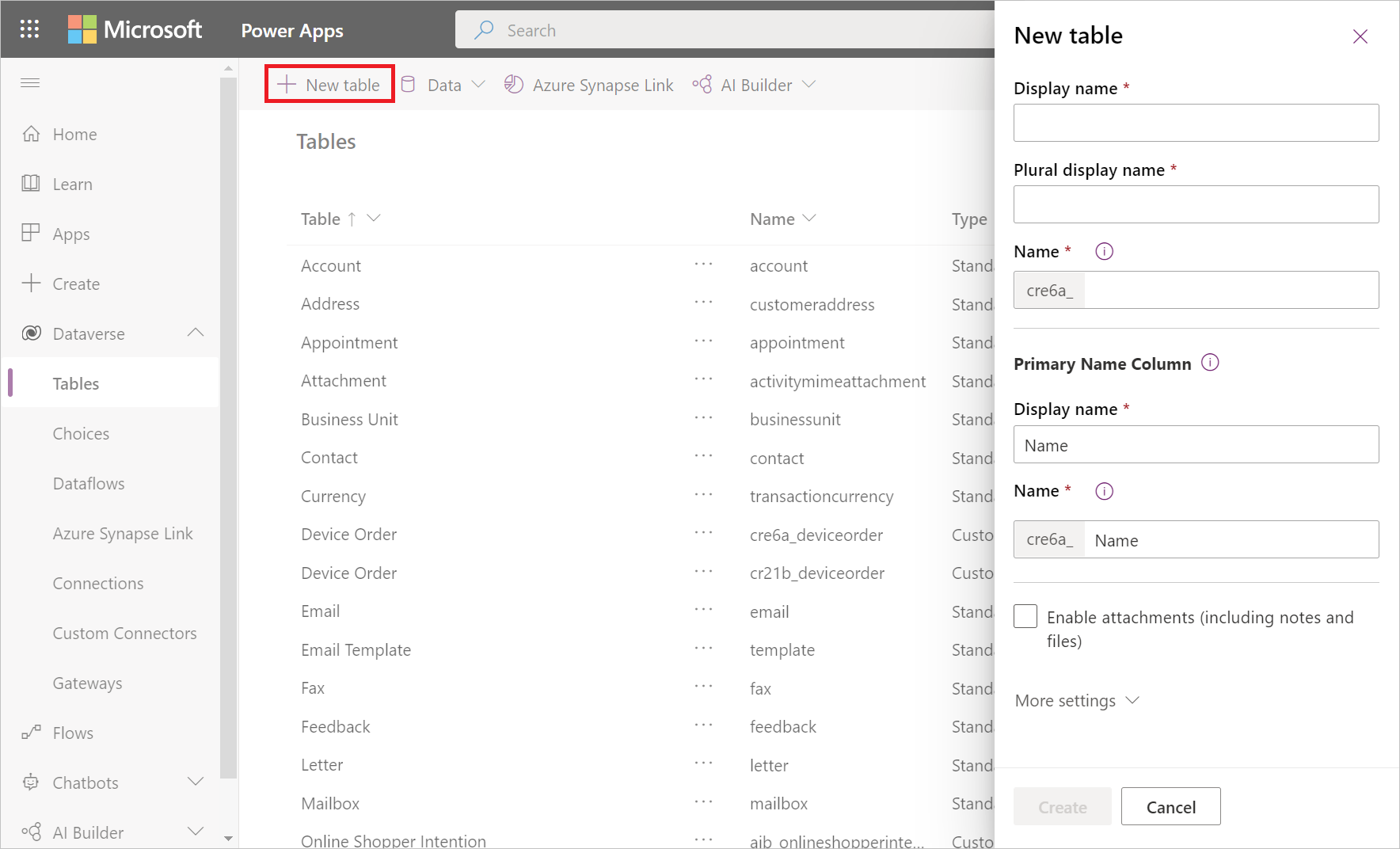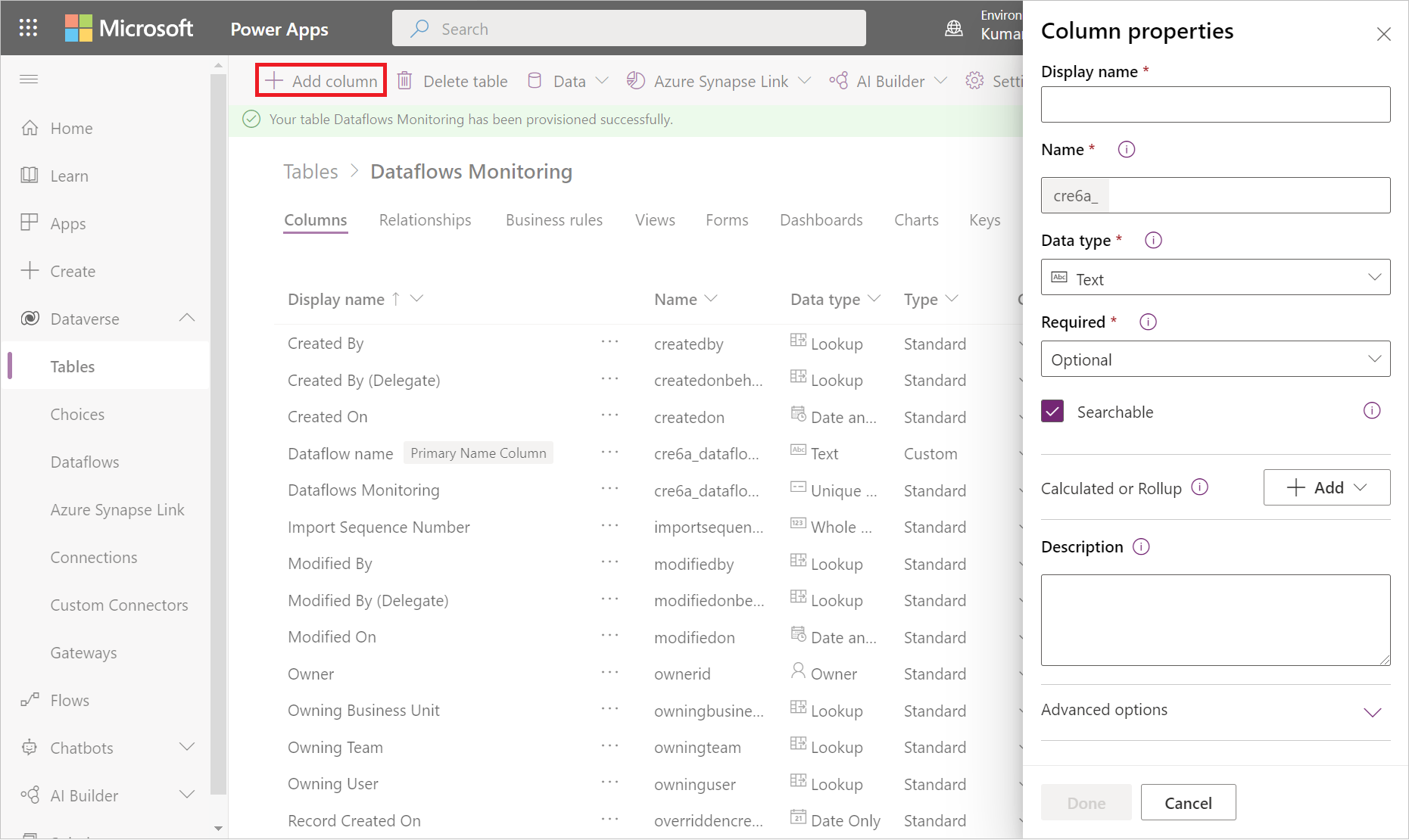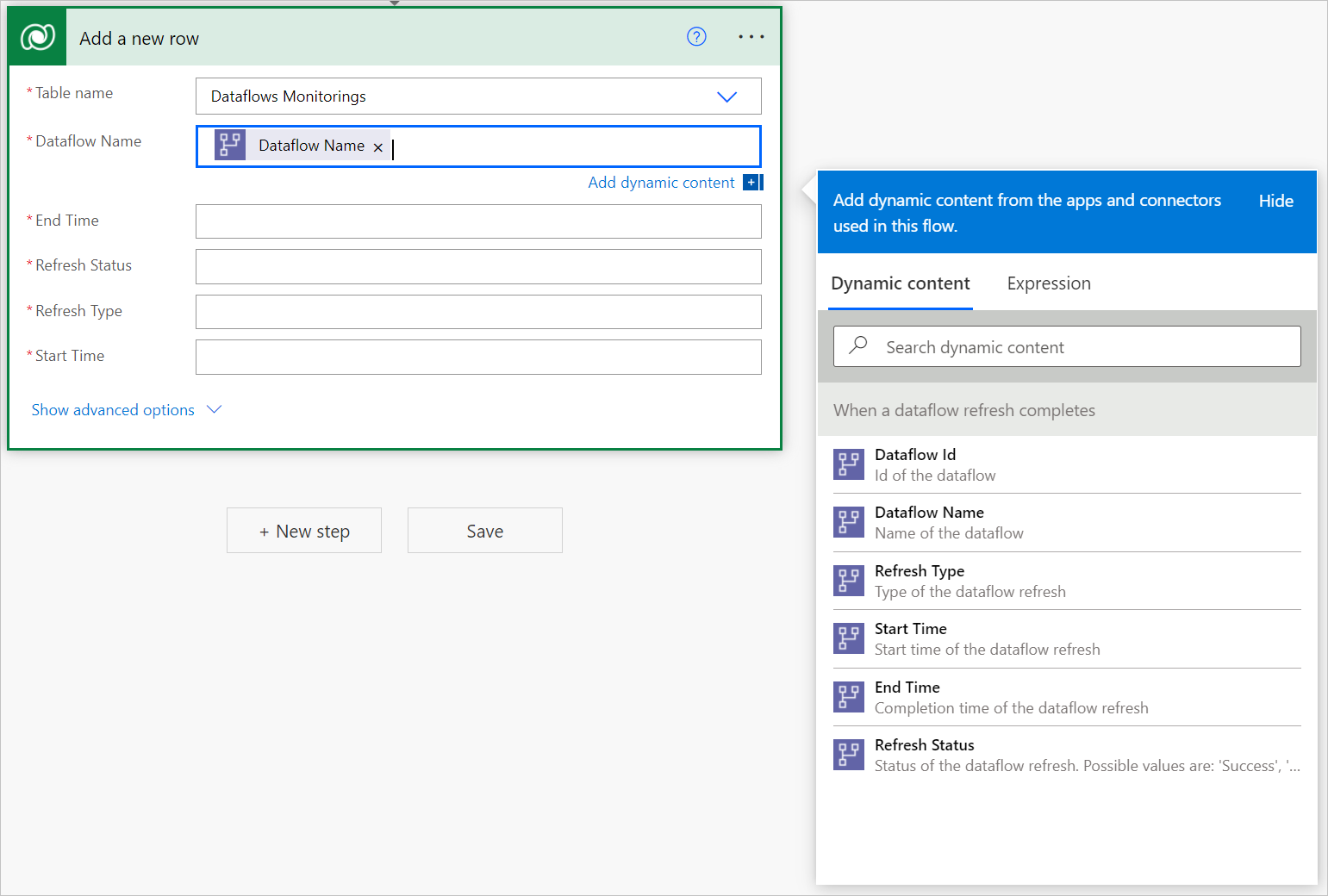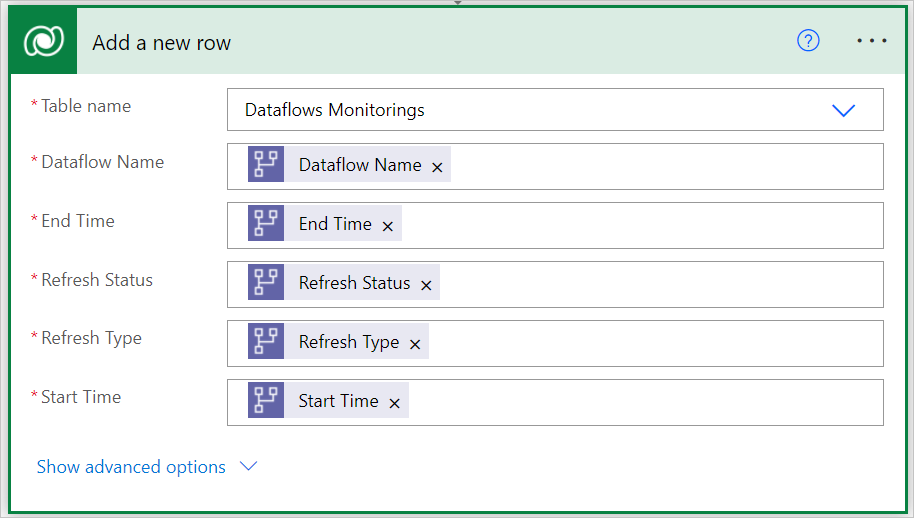Lataa tiedot Dataverse-taulukkoon ja luo tietovoiden valvontaraportti Power BI:llä
Tässä opetusohjelmassa näytetään, miten voit ladata tietoja Dataverse-taulukkoon tietovoiden valvontaraportin luomiseksi Power BI:ssä.
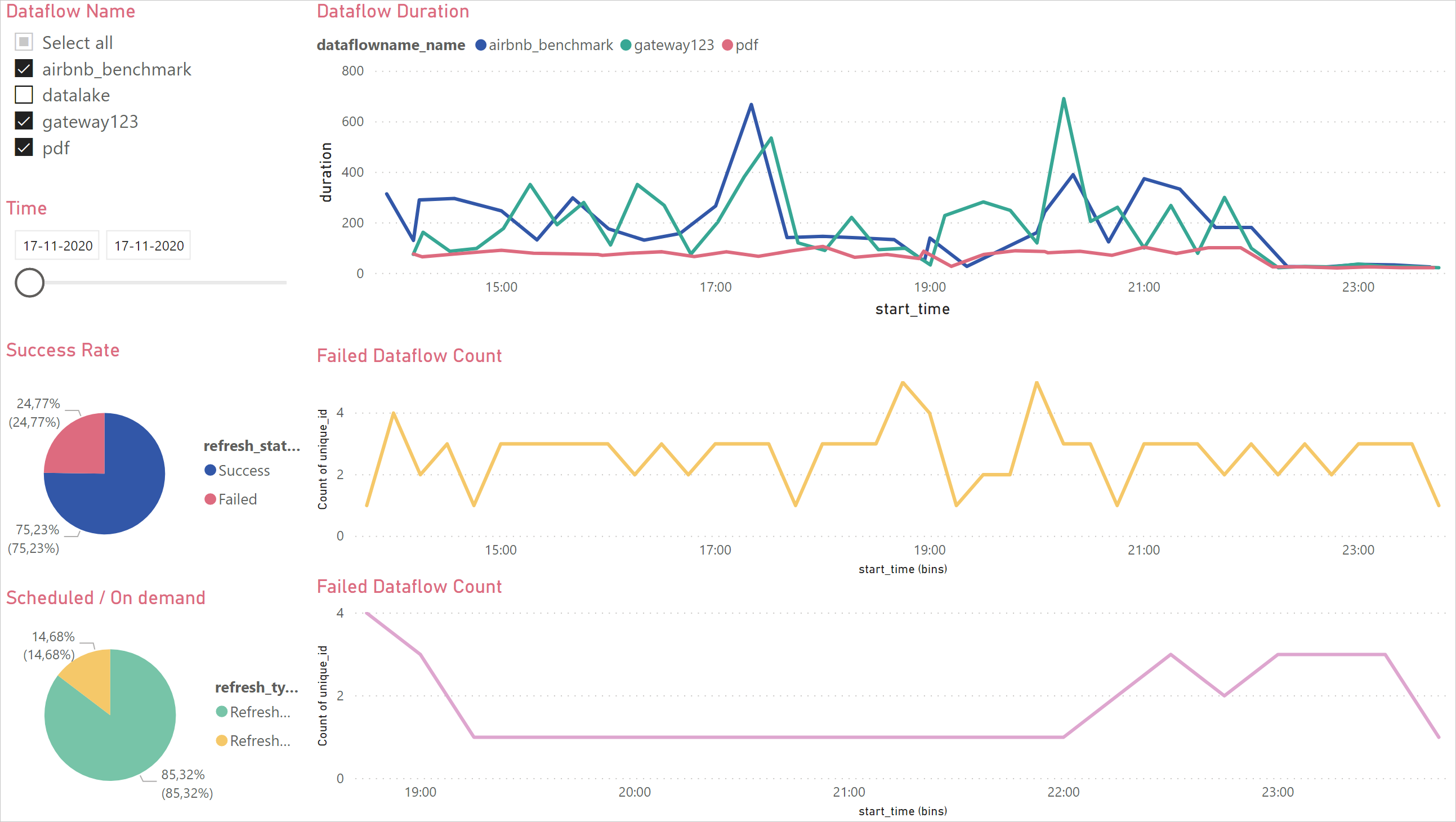
Tämän koontinäytön avulla voit seurata tietovoiden päivitysten kestoa ja virheiden määrää. Tämän koontinäytön avulla voit seurata kaikkia tietovoiden suorituskykyyn liittyviä ongelmia ja jakaa tietoja muiden kanssa.
Ensin luot uuden Dataverse-taulukon, joka tallentaa kaikki tietovuon suorituksen metatiedot. Jokaista tietovuon päivitystä varten tähän taulukkoon lisätään tietue. Voit myös tallentaa metatiedot useille tietovuosuoritukseille samaan taulukkoon. Kun taulukko on luotu, yhdistät Power BI -tiedoston Dataverse-taulukkoon.
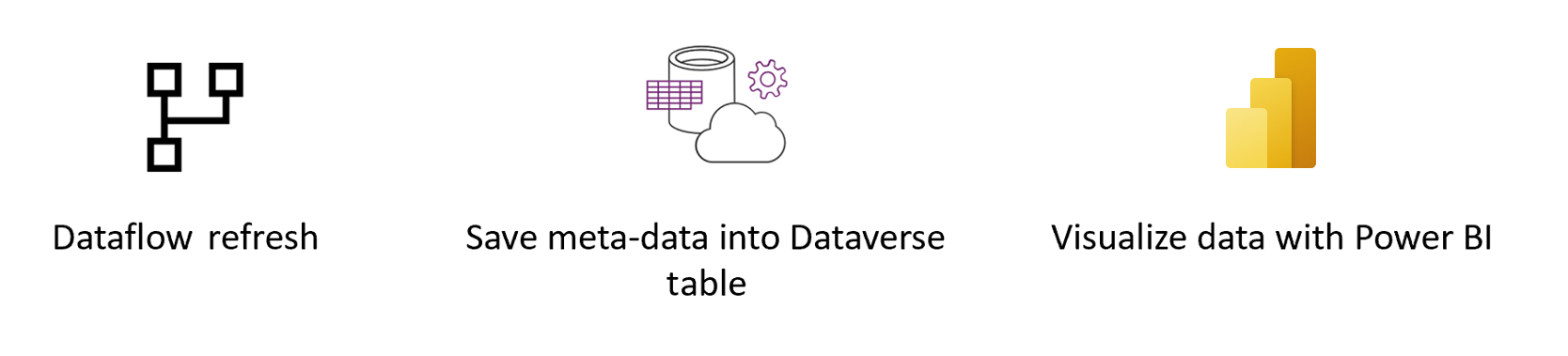
Edellytykset
Dataverse-ympäristö, jolla on oikeudet luoda uusia mukautettuja taulukoita.
Power Automaten Premium-käyttöoikeus.
Lataa .pbit-tiedosto
Lataa ensin Dataverse .pbit -tiedosto.
Luo uusi taulukko Dataversessa
Siirry Power Apps-portaaliin.
Laajenna vasemmassa siirtymisruudussa Tiedot, valitse Taulukot ja valitse sitten Uusi taulukko.
Uusi taulukko -ruudussa:
- Anna Tietovoiden valvonta kohdassa Näyttönimi.
- Kirjoita Ensisijainen nimisarake -kohtaan Tietovuon nimi Näyttönimi-kohtaan.
- Valitse Luo.
Toista sarakkeiden lisääminen seuraaville arvoille valitsemalla Lisää sarake :
- Näyttönimi: "Tietovuon tunnus", Tietotyyppi: Teksti, Pakollinen: Pakollinen.
- Näyttönimi: "Refresh Status", Tietotyyppi: Text, Required: Required.
- Näyttönimi: "Päivitystyyppi", Tietotyyppi: Teksti, Pakollinen: Pakollinen.
- Näyttönimi: "Alkamisaika", Tietotyyppi: Päivämäärä ja aika, Pakollinen: Pakollinen.
- Näyttönimi: "Päättymisaika", Tietotyyppi: Päivämäärä ja aika, Pakollinen: Pakollinen.
Luo tietovuo
Jos sinulla ei vielä ole sellaista, luo tietovuo. Voit luoda tietovuon joko Power BI -tietovoissa tai Power Apps -tietovoissa.
Power Automaten työnkulun luominen
Siirry Power Automateen.
Valitse Luo>automatisoitu pilvipalvelutyönkulku.
Anna työnkulun nimi ja hae sitten "Kun tietovuon päivitys valmis" -liitintä. Valitse tämä liitin luettelosta ja valitse sitten Luo.
Mukauta liitintä. Anna seuraavat tiedot tietovuohon:
- Ryhmän tyyppi: Valitse ympäristö , kun muodostat yhteyden Power Appsiin ja työtilaan , kun muodostat yhteyden Power BI:hin.
- Ryhmä: Valitse Power Apps-ympäristö tai se Power BI -työtila, jossa tietovuo on.
- Tietovuo: Valitse tietovuo nimen mukaan.
Lisää toiminto työnkulkuun valitsemalla Uusi vaihe.
Hae Dataversen Lisää uusi rivi -liitin ja valitse se.
Valitse Lisää uusi rivi -kohdassa Valitse taulukko ja valitse sitten luettelosta Tietovoiden valvonta .
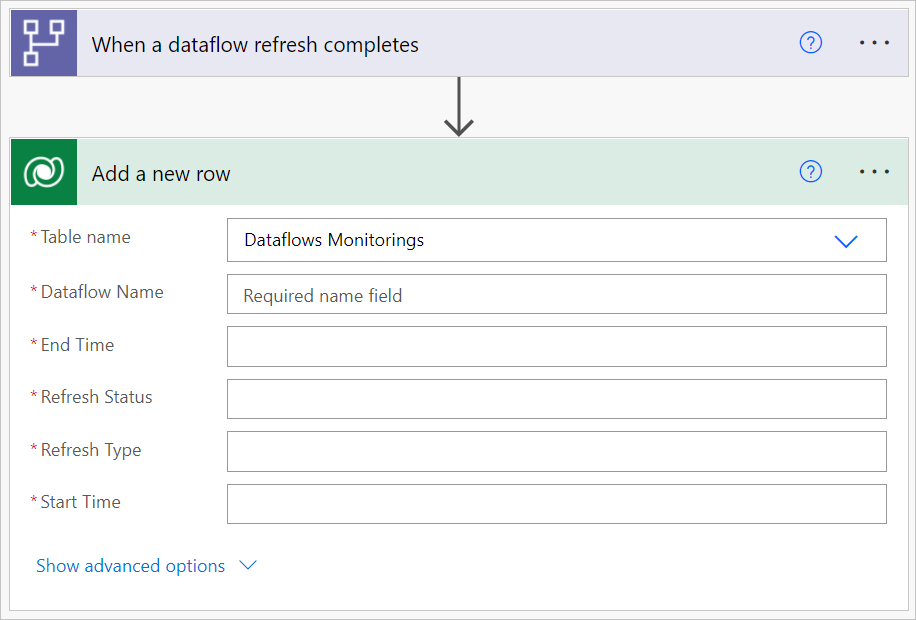
Jokaista pakollista kenttää varten on lisättävä dynaaminen arvo. Tämä arvo on suoritettavan tietovuon metatietojen tulos.
Tallenna työnkulku.
Luo Power BI -raportti
Avaa
.pbit-tiedosto.Näyttöyhteys Dataverse-entiteettiin Tietovoiden valvonta.
Tässä koontinäytössä voit valvoa kaikkia tietovoita määritetyllä aikavälillä:
- Tietovuon kesto
- Tietovoiden määrä
- Tietovuon virheiden määrä
Jokaisen tietovuon yksilöivä tunnus luodaan yhdistämällä tietovuon nimi ja tietovuon alkamisaika.